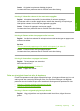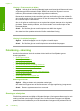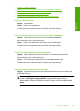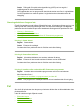User manual
Table Of Contents
- Innehåll
- HP Deskjet F735 All‑in‑One Hjälp
- HP All‑in‑One översikt
- Söka mer information
- Hur gör jag?
- Anslutningsinformation
- Fylla på original och papper
- Skriva ut från datorn
- Skriva ut från ett program
- Göra HP All‑in‑One till standardskrivare
- Ändra inställningarna för den aktuella utskriften
- Ändra standardinställningarna för utskrift
- Kortkommandon för utskrifter
- Specialutskrifter
- Skriva ut en ramlös bild
- Skriva ut ett foto på vanligt papper
- Skriva ut ett foto på fotopapper
- Skriva ut med maximal dpi
- Skriva ut på båda sidor av papperet
- Skriva ut ett flersidigt dokument som ett häfte
- Skriv ut flera sidor på ett ark
- Skriva ut ett flersidigt dokument i omvänd ordning
- Spegelvända en bild för transfertryck
- Skriva ut på OH-film
- Skriva ut en grupp adresser på etiketter och kuvert
- Skriva ut en affisch
- Skriva ut en webbsida
- Stoppa ett utskriftsjobb
- Fortsätta en utskrift
- Använda kopieringsfunktionerna
- Använda skanningsfunktionerna
- Underhålla HP All‑in‑One
- Rengöra HP All‑in‑One
- Skriva ut en självtestrapport
- Använda bläckpatroner
- Handla bläcktillbehör
- Felsökning
- Visa Viktigt-filen
- Installationsfelsökning
- Papperstrassel
- Felsökning av bläckpatronerna
- Felsökning av utskriftskvaliteten
- Felaktiga, oexakta eller blödande färger
- Bläcket fyller inte fullständigt i texten eller bilderna
- Utskriften har ett horisontellt fält nära sidans underkant på en ramlös (utfallande) utskrift
- Utskrifterna har horisonella strimmor eller linjer
- Utskrifterna är bleka eller har svaga färger
- Utskrifterna blir suddiga eller oskarpa
- Utskrifterna är sneda eller skeva
- Bläckstrimmor på baksidan av papperet
- Papperet matas inte in från inmatningsfacket
- Textens kanter är hackiga
- Felsökning ‐ utskrift
- Felsökning ‐ kopiering
- Felsökning ‐ skanning
- Fel
- HP:s garanti och support
- Teknisk information
- Index
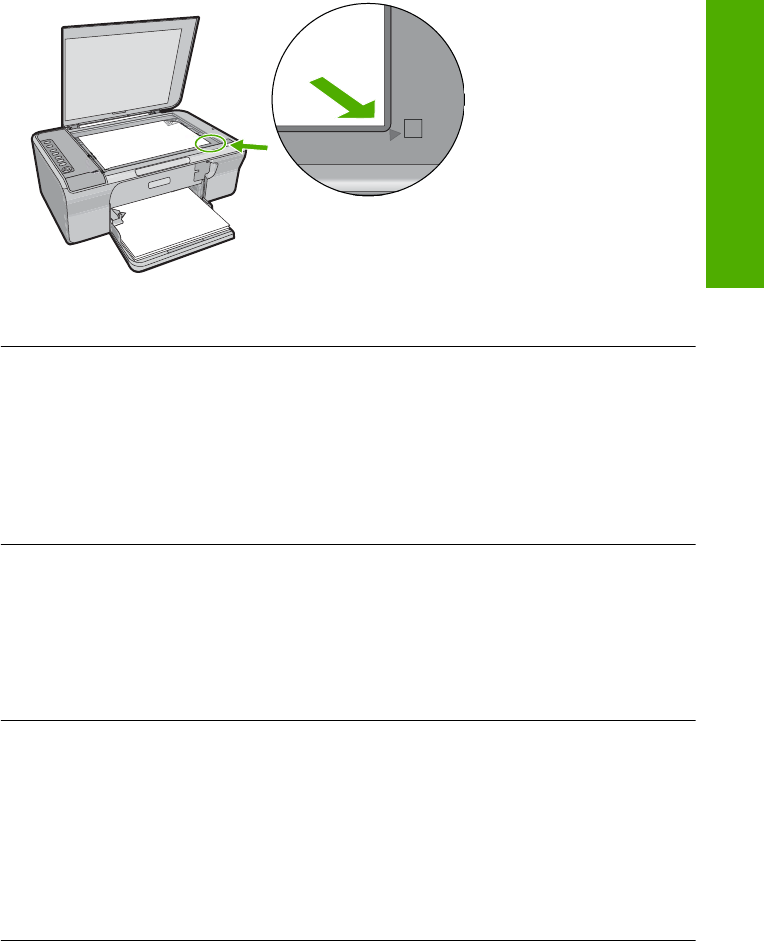
Orsak: Originalet har placerats felaktigt på glaset.
Den skannade bilden är felaktigt beskuren
Åtgärd: Med den automatiska beskärningsfunktionen beskärs allt som inte är en
del av bilden. Ibland kanske detta inte ger önskat resultat. I så fall kan du stänga av
den automatiska beskärningen i programvaran och beskära den skannade bilden
manuellt eller inte alls.
Orsak: Programmet är inställt på automatisk beskärning av skannade bilder.
Skannade bilder har felaktig sidlayout
Åtgärd: Stäng av den automatiska beskärningsfunktionen för att behålla
sidlayouten.
Orsak: Den automatiska beskärningsfunktionen i programvaran ändrar
sidlayouten.
Textformatet är felaktigt
Åtgärd: En del program kan inte hantera inramad text. Inramad text är en av
inställningarna för dokumentskanning i programmet. Den bibehåller komplexa
layouter såsom flera spalter i ett nyhetsbrev genom att placera texten i olika ramar
(rutor) i destinationsprogrammet. Välj rätt format i programmet så att den skannade
textlayouten och formateringen bibehålls.
Orsak: Inställningarna för dokumentskanning är felaktiga.
I stället för text visas punktlinjer i skannade bilder
Åtgärd: Gör en svartvit kopia av originalet och skanna kopian.
Orsak: Om du skannar text som du vill redigera med bildtypen Text, känner
skannern kanske inte igen färgad text. Med bildtypen Text skannas bilden med 300
x 300 dpi i svartvitt.
Felsökning - skanning 135
Felsökning